La creazione di pagine web è un'attività che viene svolta sia da utenti professionisti che privati. A quanti sarà infatti capitato di dover preparare documenti da pubblicare nei siti Internet, dotandosi di strumenti possibilmente adeguati alle proprie conoscenze di base. Chi ha poca dimestichezza con la redazione di codice HTML prediligerà sicuramente strumenti che non richiedano particolari conoscenze e magari di tipo visuale per semplificare ulteriormente l'attività da svolgere, indipendentemente dall'efficienza del risultato ottenuto. Chi scrive codice per motivi professionali o per particolari esigenze personali necessita di tool in grado di agevolarne la stesura, costituita da un'intensa fase di scrittura.
Rivolgendosi in particolare a questi ultimi, Notepad++ si propone come editor dalle funzionalità avanzate per la generazione di codice sorgente secondo lo standard HTML, che supporta numerosi linguaggi, tra i quali l'italiano. Il suo uso è regolato da una licenza di tipo GPL ed è quindi liberamente utilizzabile. Il programma è stato realizzato utilizzando il linguaggio di programmazione C++ con API Win32 e STL, caratterizzandosi quindi per velocità esecutiva, stabilità operativa e ridotta occupazione di memoria. E' inoltre basato su un potente componente di editazione denominato Scintilla, anch'esso utilizzabile in pratica senza limitazioni di sorta. In realtà questo editor supporta anche la sintassi di numerosi linguaggi di programmazione ed è quindi rivolto ad ambienti multipli.
L'installazione avviene rapidamente, a partire dal pratico e snello installer che occupa poco più di 2 MB di memoria su disco. Una volta selezionato il linguaggio preferito è sufficiente seguire il wizard per portare a termine il processo in pochi secondi, dovendo prima accettare i termini della licenza d'uso. E' conveniente lasciare selezionati i componenti consigliati, soprattutto quelli appartenenti alla sezione plugin.
Figura 1. Interfaccia utente
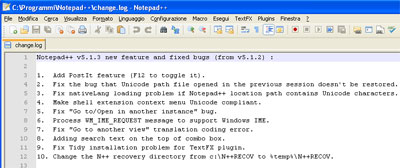
Al primo avvio si ha la sensazione di trovarsi di fronte ad un'interfaccia pulita e ben congegnata, lasciando ampio spazio alla finestra di editazione, che rappresenta di fatto uno degli elementi di maggiore spicco per questo genere di applicativi. Nella parte superiore della finestra principale è presente la tipica barra degli strumenti, costituita da icone che hanno il compito di rendere intuitive e più rapide le principali azioni svolte. Sopra vi è l'immancabile menù a tendina, necessario alla piena interazione con tutte le funzionalità previste dal programma.
Le principali caratteristiche di Notepad++:
- Evidenziazione della sintassi in diversi stili e colori per numerosi linguaggi di programmazione, quali C, C++, Java, C#, XML, HTML, PHP, CSS, JavaScript, ASP, VB/VBS, SQL, Pascal, Perl, Python, Lua, TeX e Assembler
- Logica WYSIWYG per ottenere in fase di stampa esattamente ciò che viene visualizzato a video, particolarmente utile nel caso si effettuino stampe a colori
- Funzione di autocompletamento dei tag
- Gestione simultanea di più documenti
- Vista multipla per esaminare due documenti nella stessa finestra
- Ricerca e sostituzione di espressioni regolari, che rappresentano insiemi di stringhe
- Supporto della funzione drag and drop per aprire un file o per spostare un documento da una posizione (o vista) ad un'altra
- Gestione dinamica della posizione delle diverse viste
- Comando di zoom in e zoom out per ottimizzare la visualizzazione
- Efficace supporto di segnalibri
- Supporto di macro per la registrazione di comandi richiamabili anche con combinazioni da tastiera per un rapido accesso
Dopo aver creato un nuovo file è necessario scegliere il tipo di struttura da utilizzare con il linguaggio
Figura 2. Finestra configurazione stili
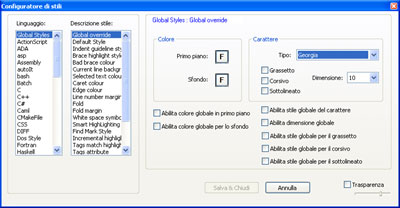
L'opzione Configura gli stili del menù Configurazione apre una finestra nella quale si può indicare uno stile globale oppure procedere con una personalizzazione dei parametri in base al linguaggio di programmazione utilizzato, potendo anche impostare un determinato livello di trasparenza. L'utente ha così la possibilità di definire nel modo più appropriato i colori da associare ad operatori, variabili, valori, istruzioni, direttive e commenti che caratterizzano la stesura di un codice. Essendo rivolto ad un uso intensivo della tastiera, NotePad++ rende disponibile un nutrito elenco predefinito di tasti scorciatoia per eseguire con maggiore rapidità azioni o comandi. Per conoscerli si può selezionare la voce Tasti di scelta rapida del menù Configurazione ed essi sono modificabili o se ne possono creare di nuovi.
Figura 3. Finestra Shortcut
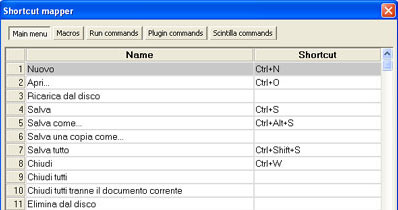
La medesima finestra consente di associare tasti di scelta rapida anche a macro ed all'esecuzione di comandi, di plugin e dell'editor Scintilla. Uno dei punti di forza è costituito proprio dal supporto di plugin, che contribuiscono all'estensione delle potenzialità del software. Un esempio è costituito da HTML Tidy, un tool per la validazione e la formattazione di testo HTML, incluso come parte del plugin TextFX. Tra gli altri plugin vi è quello per la connessione ad un server FTP per eseguire upload o download di file da un server remoto, ad esempio per l'aggiornamento di pagine web.
Figura 4. Finestra Esegui

L'integrazione con tool esterni è possibile grazie alla loro esecuzione mediante il menù Esegui. Si riescono a lanciare applicazioni esterne, ad aprire i documenti in Internet Explorer o Firefox e ad effettuare ricerche con Google o Wikipedia, migliorando così l'operatività complessiva.
Figura 5. Pannello Opzioni
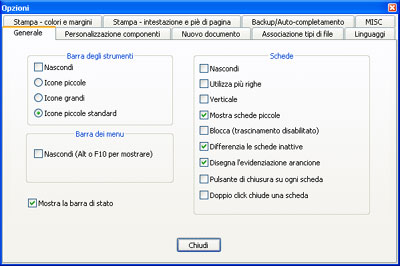
Restando alla configurazione, la voce 1 apre un pannello di controllo multischeda nel quale si definiscono le opzioni principali. La sezione Generale fa definire i parametri della barra degli strumenti, della barra dei menù e delle schede. La sezione Personalizzazione componenti lascia impostare le proprietà del cursore, delle tabulazione, del limite di colonna e dello stile del raggruppamento, tra semplice, cerchio, freccia e quadrato. La scheda Nuovo documento fa definire il tipo di codifica (ANSI, UTF-8 e UCS-2), il formato (Windows, Mac e Unix) e la cartella di salvataggio. Due sezioni dedicate alla stampa permettono di indicare dettagliatamente le opzioni colore, i margini, le intestazioni ed i piè di pagina. La scheda Backup/Autocompletamento abilita le funzionalità automatiche di salvataggio e di completamento, rendendo più sicuro l'utilizzo dell'applicazione. Infine, la sezione Misc contiene un insieme di parametri modificabili relativi a documenti, collegamenti, tag e file. Il menù Macro consente di iniziare una registrazione, fermarla, salvarla ed eseguirla (anche più volte), risultando d'uso immediato.
In conclusione Notepad++ è un potente applicativo gratuito per la generazione di codice nei più svariati linguaggi di programmazione, che si caratterizza per versatilità e flessibilità d'uso, da tenere presente se si desideri contare su uno di strumento di livello elevato.
[software id=""]